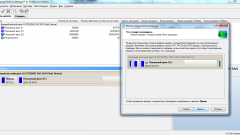Вам понадобится
- Partition Manager.
Инструкция
1
Для увеличения размера локального диска существует огромное количество способов. Помимо штатных средств, операционных систем имеется масса специальных программ и утилит, созданных для работы с жесткими дисками. Мы рассмотрим несколько различных примеров изменения размера раздела локального диска.
2
Начнем, пожалуй, с настройки параметров разделов при установке операционной системы Windows 7. Это наиболее разумный метод, потому что он позволяет сделать все операции «в одном окне».
3
Вставьте диск с Windows 7 в ваш дисковод. Включите компьютер и нажмите кнопку F8. Это необходимо для вывода на экран дополнительного меню загрузки. Выберите привод, содержащий установочный диск и нажмите клавишу Enter.
4
Запустится программа установки операционной системы. Пропустите несколько пунктов установочного меню, пока не появится окно, содержащее список локальных дисков. Тут начинается самое интересное. Увеличить размер одного из разделов можно следующим способом: удалить два раздела и создать новые, отличающиеся размерами от первых.
5
Нажмите кнопку «Настройка диска». Выберите разделы, размер которых требуется изменить, и нажмите кнопку «Удалить». Нажмите кнопку «Создать» и задайте размер будущего диска. Повторите эту операцию еще несколько раз (в зависимости от количества новых разделов). Продолжите установку операционной системы.
6
Для изменения раздела локального диска без переустановки ОС мы будем использовать специальную программу. Установите утилиту Partition Manager той версии, которая соответствует вашей операционной системе. Перезагрузите компьютер.
7
Запустите программу. Откройте вкладку «Мастера» и перейдите к пункту «Быстрое перераспределение свободного места». Нажмите кнопку «Далее». Выберите пару локальных дисков, между которыми вы хотите распределить свободное пространство. Укажите их будущие размеры.
8
Нажмите кнопку «Применить», расположенную на главной рабочей панели программы. Дождитесь окончания операции.
Видео по теме